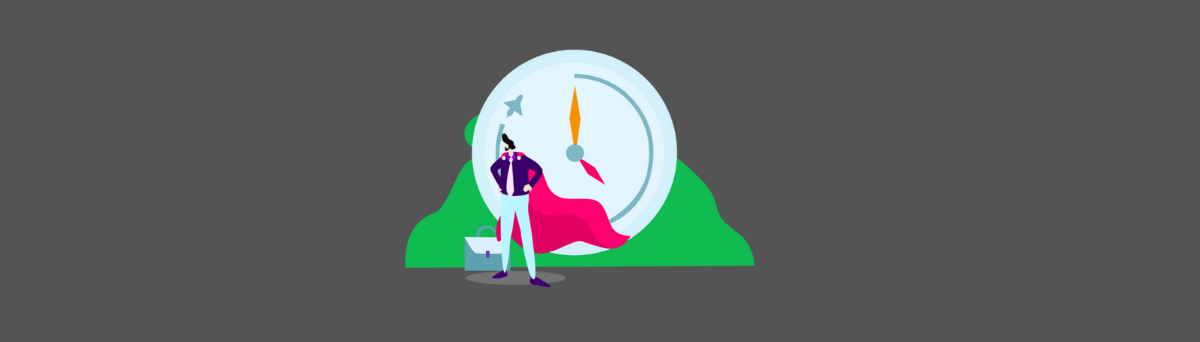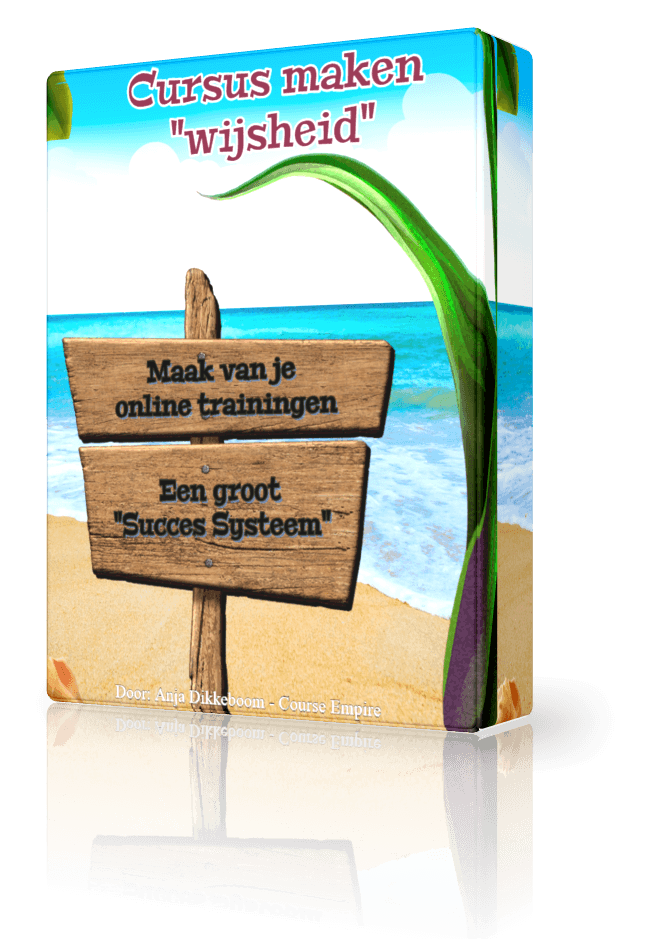WordPress update 5.5
Alles staat op het punt een heel stuk beter te worden
De planning staat voor 11 augustus 2020 dan wordt de update officieel uitgebracht.
Onderstaand is ook toepasbaar op WordPress updates hoger dan 5.5. Het principe blijft hetzelfde.
(nu)Wel
Heb je een simpele website, dan kun je gerust de update doorvoeren. Een simpele website is een template met enkele plugins. Het is ook belangrijk te weten of de plugins op je website en het template een diepe verbinding hebben met elkaar.
Voorbeeld diepe verbinding: Stel je hebt de Woocommerce webshop plugin geïnstalleerd en daarnaast diverse add-ons(gekoppelde) plugins voor Woocommerce. Dan zijn de add-ons plugins afhankelijk van Woocommerce en andersom ook. Stel dat je een add-on plugin hebt voor het versturen van facturen en deze add-on door de makers nog niet geschikt is gemaakt voor de update versie van WordPress. Dan kan het zijn dat je facturen niet meer verzonden worden.
(nog)Niet
Wacht minstens een week met de update. Geef plugin makers de tijd om hun plugins aan te passen aan deze nieuwe WordPress update 5.5.
Op die manier voorkom je problemen met de update. Daarnaast is het handig eerst een staging site te maken. Dit kan alleen wanneer je webhosting provider deze mogelijkheid heeft. Een staging is een kopie maken van je huidige website waarin je de updates uitvoert. Je test dan de
staging website en wanneer deze goed genoeg blijft werken zet je de staging door naar je huidige website.
Heb je die mogelijkheid niet, maak dan altijd eerst een backup van je website. Een goede plugin is https://updraftplus.com/ er is een gratis versie.
More...
WordPress 5.5: De 5 belangrijkste Updates
Update 1. Automatische updates
Automatische bijwerken voor plugins en templates.
Op dit moment wordt alleen de core(de kern) van WordPress in het geval van kleine updates automatisch gedaan. Dit merk je doordat je een e-mail ontvangt met de mededeling dat je website met WordPress een update heeft uitgevoerd. Met de nieuwe WordPress update 5.5 gaat die ook gelden voor plugins en templates.
Aanvulling op tekst hierboven. WordPress doet niet alleen de kleine updates automatisch, maar ook grote updates. De update 5.5 deed WordPress op mijn websites dus ook automatisch, terwijl dit toch een grote update is. Zoals je verderop in dit artikel zal lezen is dit niet wat ik wil. Ik heb het opgezocht en had verwacht dat we dit makkelijk uit konden zetten op de website. Maar dat is niet zo. Misschien in de toekomst, of wanneer jij een makkelijke manier weet vermeld dit dan onderaan dit artikel.
De oplossing die ik gevonden is deze: plaats in het wp-config.php bestand onderaan deze regel.
define( 'AUTOMATIC_UPDATER_DISABLED', true );
Deze vernieuwing is, omdat de veiligheid van de website vaak in het geding komt, doordat de eigenaar van de website soms pas maanden later weer inlogt op de website. Probleem kan dan zijn dat er soms meer dan 10 updates gepland staan. En dan nog onderneemt de eigenaar van de website vaak geen actie. Misschien is dat onwetendheid of angst dat er iets mis gaat en dat is dan ook vaak het geval.
Want wanneer je te lang wacht met updates doen en je dan alles tegelijk gaat bijwerken gaat het vaak mis. En dat zou met de nieuwe update 5.5 kunnen worden voorkomen. Daarnaast is je website onveilig wanneer plugins en templates niet op tijd worden geüpdate. Dit geeft hackers de kans in te breken op je website.
Maar is het altijd goed om zodra er een nieuwe update is van een plugin deze ook direct te laten bijwerken door WordPress. Ik denk dat wanneer je een website hebt met alleen een simpel template en enkele plugins je dit best kan toestaan. Zorg dan wel dat je ook een backup plugin hebt die om de paar dagen een backup maakt van je website.
Maar even een ander scenario. Je kijkt op je website in de browser en helaas deze vertoont een error pagina. Jakkes en nu? Je hebt toch al een week niet aan je website gewerkt, hoe kan dat dan! Dat je website alsnog uitvalt kan gebeuren wanneer je deze automatische updates wel aan hebt staan. Dit komt, omdat je template en plugins sterk met elkaar verbonden kunnen zijn. Dan kan het dus gebeuren dat een plugin aanbieder alvast een update heeft gemaakt, aangepast aan de WordPress 5.5 update.
Maar een andere plugin die daar weer van afhankelijk is heeft nog geen update. En zo kan het gebeuren dat je website toch een probleem krijgt. Ik gebruik zelf enkele plugins die sterk van elkaar afhangen en zal de automatische updates dan ook uitzetten. Voor mij is dit ook geen probleem want ik log elke dag in op mijn websites
Zie onderstaande afbeelding.

Hetzelfde doe je bij themes, klik in je dashboard op weergave/theme’s. Klik op het theme waarvan je de auto updates wilt instellen en klik enable of disable.
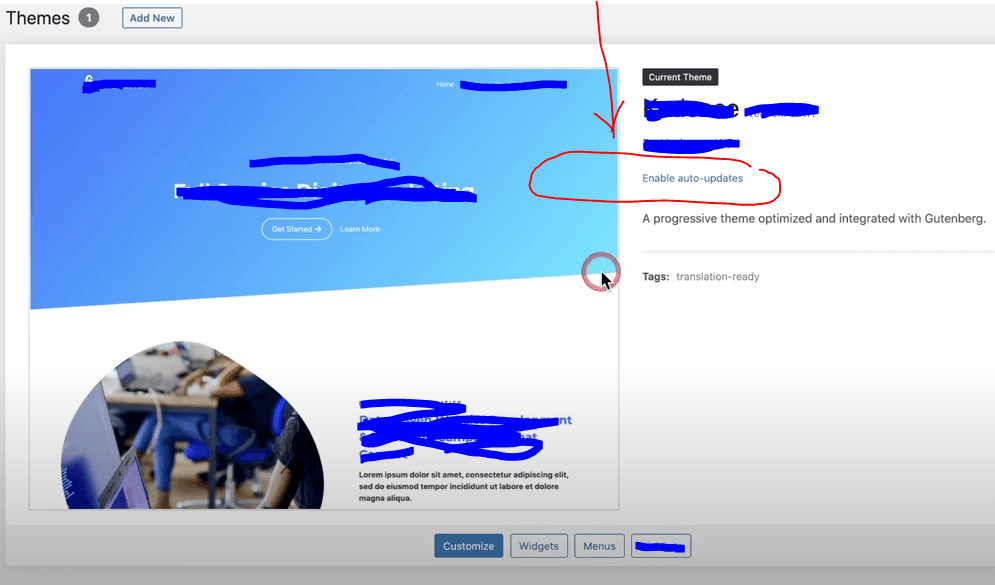
Update 2. Slimme nieuwe functie, handmatig bijwerken van een plugin of theme
Eerst vertel ik je waarom dit zo super handig is. Je website draait prima en je ziet dat er van een plugin een update is. Je klikt op update uitvoeren en je krijgt een foutmelding. Dat is balen. Je zoekt het op of vraagt het bij de plugin maker en deze zegt, je kunt de plugin verwijderen en dan de nieuwe plugin versie uploaden. Je denkt verwijderen? Maar dan ben ik toch alles kwijt? Stel je voor zeg dat alles wat die plugin op je website heeft aangemaakt weg is.
Met deze nieuwe functie is het niet meer nodig deze eerst te verwijderen. Je kunt de nieuwe versie van de plugin gewoon naast de bestaande uploaden. Eerder gaf dit een foutmelding met de melding dat de plugin al geïnstalleerd is. Nu upload je simpel de nieuwe plugin en bestaat deze versie naast de oude. Je komt daarna in een scherm waar je een keuze kunt uitvoeren.
Dit is niet het enige waarmee je deze nieuwe functie kunt gebruiken. Je kunt ook eerdere versies herstellen. Stel je hebt een theme geüpdate, ja het werkt ook met themes en je merkt dat er problemen zijn. Dan kun je het terugdraaien door een eerdere versie te installeren.
Je ziet hieronder een voorbeeld van een plugin. Linksboven op het plaatje zie je staan “Current” dat is je huidige versie en rechts zie je “uploaded” dat is de versie die je nieuw hebt geüpload. Je ziet ook de versie nummers staan. Onderaan staat “replace current with upload” daar klik je op en dan zal de net geüploade plugin de huidige vervangen en kun je zo naar een eerdere versie terug van de plugin of theme.
Overigens is het op jouw website in het Nederlands ga ik vanuit. Ik ben het nu aan het testen op een site in het Engels.
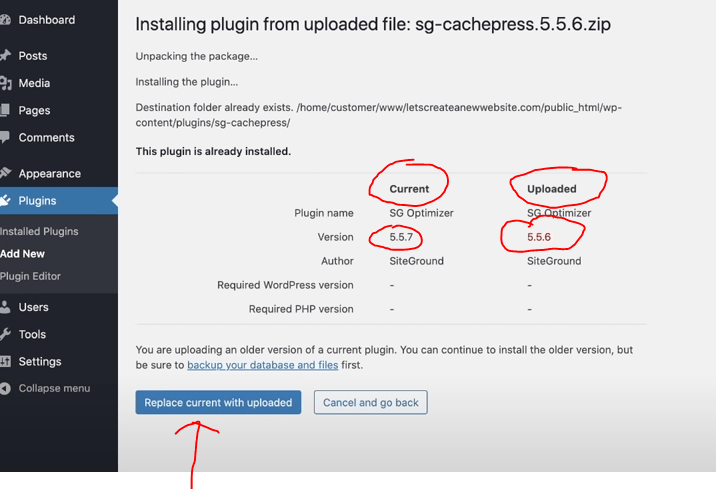
Je denkt nu misschien dat heb ik niet nodig, maar iedere website gebruiker gaat dit een keer meemaken.
Update 3. XML sitemaps
Eindelijk, vanaf update 5.5 zit er ook een sitemap inbegrepen. Eerder had je daar nog een externe plugin voor nodig. Of een seo plugin zoals bijvoorbeeld de yoast seo plugin, want daar zit de sitemap ingebouwd. Maar maak je daar geen gebruik van, dan is deze nieuwe functie super handig. Want een sitemap is belangrijk voor het gevonden worden van je content door Google. Even een korte uitleg.
Een XML-sitemap is een bestand waarin al je website-inhoud in XML-indeling wordt weergegeven. Dit helpt zoekmachines zoals Google om je inhoud gemakkelijk te ontdekken en te indexeren.
Het speelt een zeer belangrijke rol bij het opzetten van WordPress SEO(zoekmachine optimalisatie). Alle top WordPress SEO-plug-ins worden geleverd met een ingebouwde XML-sitemapfunctie.
WordPress 5.5 wordt geleverd met een ingebouwde sitemaps-functie die standaard is ingeschakeld. Het zal een nieuw sitemap indexbestand maken met de naam wp-sitemap.xml dat links bevat naar alle andere sitemap bestanden die het zal genereren. Deze sitemap kun je indienen bij Google Search Console, zodat je website content beter gevonden gaat worden.
Op onderstaande afbeelding zie je dat ik de plugin All-in one seo pack gebruik voor een van mijn websites waarin de sitemap al in zit. Maar nu kan ik de sitemap ook maken zonder een seo plugin te gebruiken.
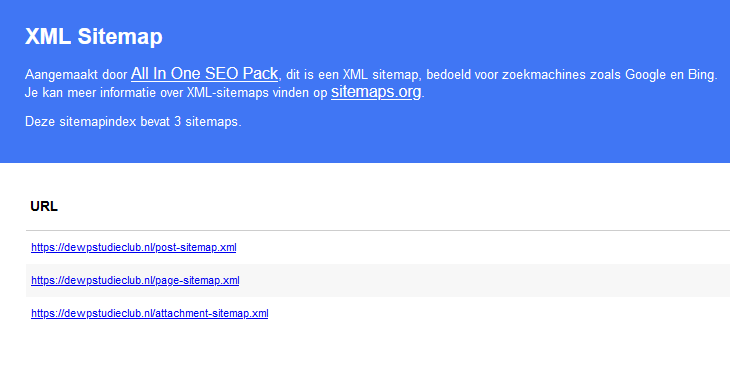
Update 4. Gutenberg (Block Editor) Update
Ook de Block Editor van WordPress komt met een mooie aanvulling. Zo wordt het makkelijker om blokken in patronen te laten terugkomen op verschillende pagina’s. Ook komt er een betere drag-en-drop functie om blokken te verplaatsen. Ken je de block editor nog niet? Bekijk dan eens enkele video’s op YouTube. Er is in de loop van de tijd veel moois bijgekomen en het wordt steeds beter en leuker om met de standaard WordPress block editor te werken.
Ikzelf heb nog niet veel gewerkt met de block editor, maar ben wel van plan dat te gaan doen. Ik heb hier een youtube video voor je gevonden met goede uitleg(wel in het Engels).
Update 5. Lazy loading
Wanneer je websitepagina door een bezoeker wordt bekeken in een browser moet de pagina geladen worden, ingelezen als het ware.
Het downloaden van afbeeldingen duurt daarbij veel langer dan platte tekst en dit verhoogt de laadtijd van de pagina. Je pagina wordt traag en laad slecht, dit kan bezoekers wegjagen, want deze hebben geen zin om te wachten.
Door afbeeldingen voor het web te optimaliseren, kun je de snelheid en prestaties van je WordPress website verbeteren.
De meest gebruikte techniek is om afbeeldingen in vertraging te laden. Met deze techniek worden alleen afbeeldingen gedownload die zichtbaar zijn in het browserscherm van de gebruiker. Andere afbeeldingen worden pas gedownload en dus ingeladen en zichtbaar, terwijl een gebruiker door de website scrolt.
In WordPress 5.5 wordt Lazy loading een standaardoptie voor alle sites door het kenmerk ‘laden’ toe te voegen aan de img-tag. Dit kenmerk wordt ondersteund door alle moderne webbrowsers (behalve Safari tot nu toe). Op deze manier kun je je website weer een stukje sneller maken en je hoeft er niets voor te doen. Dit is ingebouwd in de WordPress update 5.5.
Tot zover de update 5.5 voor WordPress.